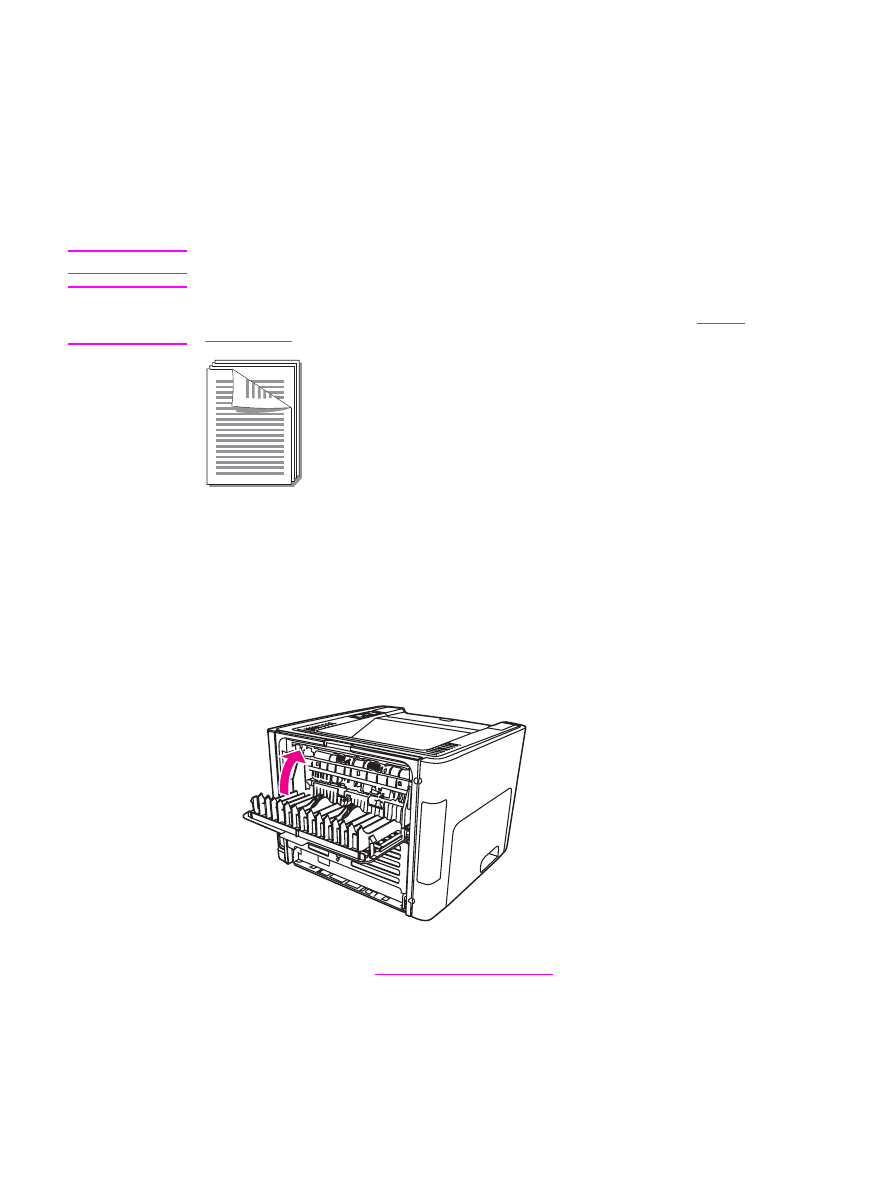
Käsisöötmisega kahepoolne printimine ülemise
väljastusaluse kaudu
Järgnevalt on toodud juhised eri operatsioonisüsteemide kaupa.
Windows
1. Kontrollige, kas paberi otsetee väljastusluuk on kinni.
2. Avage printeri Atribuutide (või Windows 2000 ja XP puhul Printimise häälestuse) kaust.
Juhised leiate lõikest
Printeri atribuudid (draiver)
.
3. Valige vahelehel Device Settings käsitsi kahepoolne printimine.
58
Peatükk 4 Printimistööd
ETWW
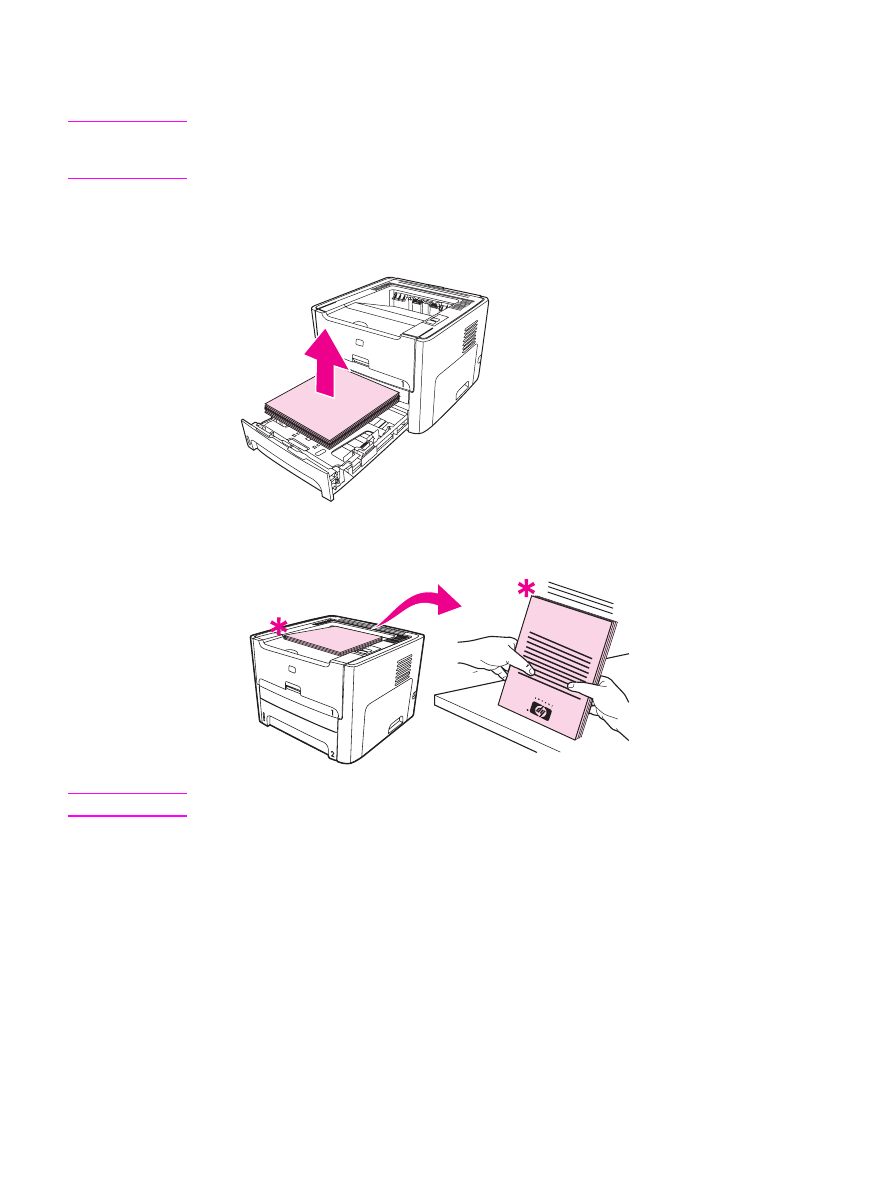
4. Märgistage Finishing-vahelehel Print On Both Sides (prindi mõlemale küljele).
Kontrollige, kas suvandid Correct Order for Straight Paper Path (paberi otsetee õige
järjestus) või Straight Paper Path (paberi otsetee) on märkimata.
Märkus
Kõiki printeri funktsioone ei saa kõigi draiverite või operatsioonisüsteemide puhul kasutada.
Informatsiooni kasutatava draiveri funktsioonide kohta saate printeri Atribuutide (draiveri)
spikrist.
5. Printige dokument.
6. Kui paberi üks külg on prinditud, siis asetage ülejäänud paber kõrvale, kuni olete
käsisöötmisega kahepoolse printimise lõpetanud.
7. Koguge prinditud lehed kokku ja seadke kohakuti.
Märkus
Joonisel tähistab tärn (*) paberi nurka.
ETWW
Printimine paberi mõlemale küljele (käsitsisöötmisega kahepoolne printimine)
59
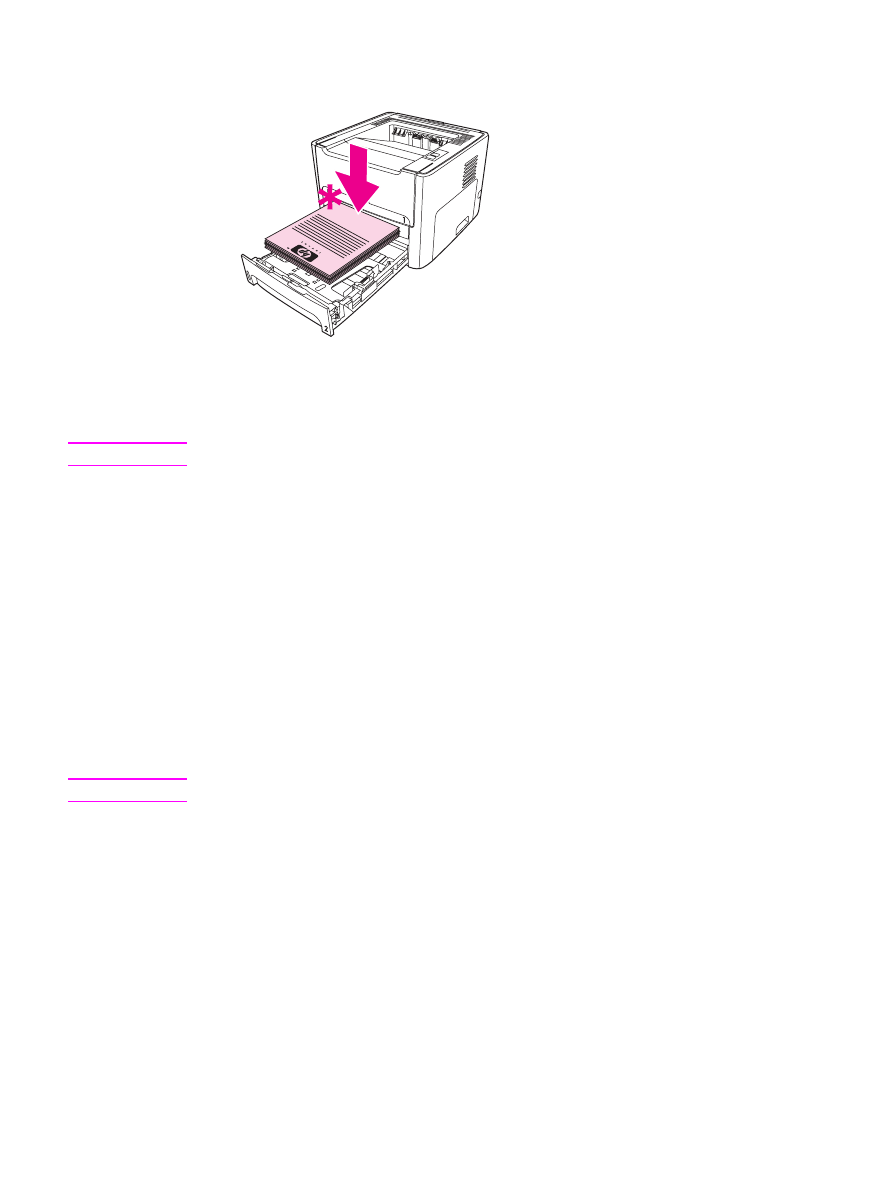
8. Pange paber sisestussalve tagasi. Prinditud külg peab jääma üles ning alumine serv
printeri poole.
9. Vajutage juhtpaneeli
E
DASI
-nuppu, et printida ka teine külg.
Mac OS 9 (printer HP LaserJet 1160)
Märkus
Printeril HP LaserJet 1160 ei saa Mac OS X puhul kahepoolset printimist kasutada.
1. Kontrollige, kas paberi otsetee väljastusluuk on kinni.
2. Valige menüüst File käsklus Print, seejärel vaheleht Layout ning siis märgista Print on
Both Sides (prindi mõlemale küljele).
3. Printige dokument.
4. Kui paberi üks külg on prinditud, siis asetage ülejäänud paber kõrvale, kuni olete
käsisöötmisega kahepoolse printimise lõpetanud.
5. Koguge prinditud lehed kokku ja seadke kohakuti.
6. Pange paber sisestussalve tagasi. Prinditud külg peab jääma üles ning alumine serv
printeri poole.
7. Vajutage juhtpaneeli
E
DASI
-nuppu, et printida ka teine külg.
Mac OS 9 (HP LaserJet 1320 seeria printer)
Märkus
HP LaserJet 1320 seeria printeril ei saa Mac OS X puhul kahepoolset printimist kasutada.
1. Kontrollige, kas paberi otsetee väljastusluuk on kinni.
2. Kui Manual Duplex puudub printeri suvandite hulgast, siis tegutsege järgmiselt:
a. Kontrollige, kas tarkvaradraiveri installeerimisel koos suvandiga Custom Install on
valitud HP Manual Duplex&Booklet (Classic).
b. Valige menüüst File käsklusPrint, seejärel suvand Plug-In Preferences ning
klõpsake paremale suunatud noolt. Paremale suunatud nool muutub alla suunatud
nooleks ning ilmub funktsioon HP Manual Duplex&Booklet.
c. Valige suvand Print Time Filters, seejärel valige funktsioon HP Manual
Duplex&Booklet ning klõpsake nuppu Save Settings.
d. Valige nupp Manual Duplex ning seejärel märgistage Print on Both Sides.
3. Printige dokument.
60
Peatükk 4 Printimistööd
ETWW
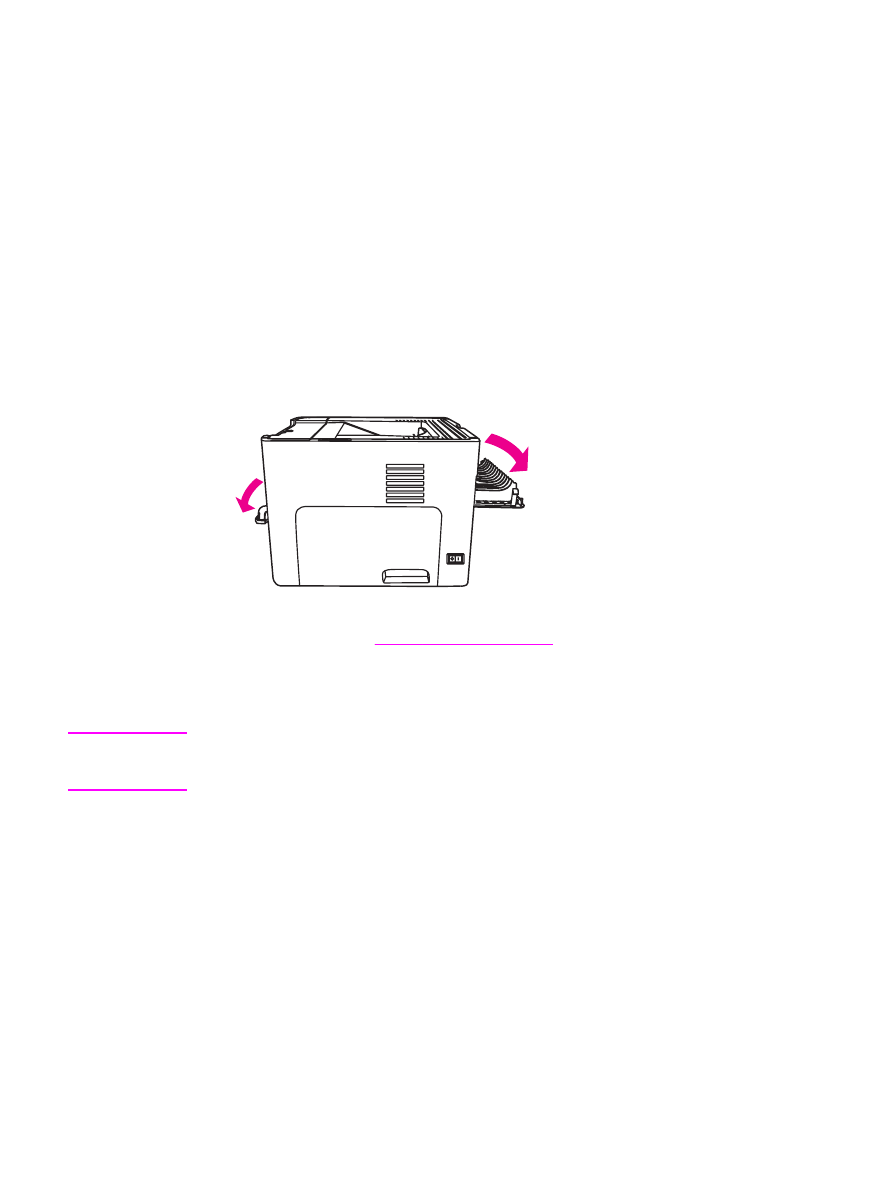
4. Kui paberi üks külg on prinditud, siis asetage ülejäänud paber kõrvale, kuni olete
käsisöötmisega kahepoolse printimise lõpetanud.
5. Koguge prinditud lehed kokku ja seadke kohakuti.
6. Pange paber sisestussalve tagasi. Prinditud külg peab jääma üles ning alumine serv
printeri poole.
7. Vajutage juhtpaneeli
E
DASI
-nuppu, et printida ka teine külg.